テレビなどでは当たり前に行われている字幕の作成ですが、Youtuberが人気になってくるにつれ、動画における字幕の重要性というものが広まりつつあります。動画の中で話しているから、それを聞けばわかる話なのに、なぜ字幕を付けるのでしょうか。今回は、字幕の大切さを伝えるとともに、動画編集において字幕の作成方法についてみていこうと思います。
また、近年、テレビ以外の動画ツールが発達してきたこともあり、動画編集というスキルの需要が高まってきています。動画を編集するにあたって重要なのが、自分に合った動画編集ツールを選ぶことです。動画の編集は、見た目以上に手間がかかるものなので、自分の感覚通りに動画を編集することができるのが一番です。そういう意味では、今回紹介する「Filmora」(フィモーラ)はおススメです。動画編集の中でも比較的大きなウエイトを担う字幕の作成ですが、このFilmoraを用いて字幕作成の手順をご紹介します。
Part1:動画に字幕を付けるメリット
動画の特性上、絶対に音声で情報が伝わっているはずなのに、なぜわざわざ手間暇かけて字幕を作っているんだろう、と疑問に思う人もいると思います。確かに音声を使った情報伝達は便利なのですが、字幕を使うことで効率が何倍にもなるのです。
テレビのテロップやYoutuberの字幕を見てもらえばわかるのですが、必ずしも音声で話したことすべてに字幕がついているわけではありません。人が話すときというのは、どうしても余分な情報を入れたり、活舌が悪くなったりしてしまい、わかりにくくなってしまいがちです。人は情報処理の大半を視覚に頼っているという研究結果が報告されているので、音声だけでの情報処理にはどうしても限界があることから、字幕を用いて視覚的にわかりやすくすることで、何を伝えたいのか、あるいは今何を話しているのかというのを、はるかにつかみやすくするという効果があります。
-
*フィルター、トランジション、オーバーレイ、エレメント、字幕、タイトル編集を内蔵する
-
*カット、分割、回転、トリミング、ミックス、結合などを備える
-
*縦横比、色相、明るさ、速度、彩度、コントラストなども調整できる
-
*ローカル、デバイス、ウェブサイトとDVDの四つの方式で動画を出力できる
-
*初心者や専門家にとっても最高のビデオ編集ソフト
-
*動画編集をもっと簡単に!
Part2:Filmoraを用いて字幕を作成する方法
Step1:プログラムを起動します
プログラムを起動します。表示された [開始]画面には、[プロジェクトライブラリ]、[新しいプロジェクト]、[プロジェクトを開く] の 3 つの方法があります。いずれをクリックすると、編集画面に入ります。
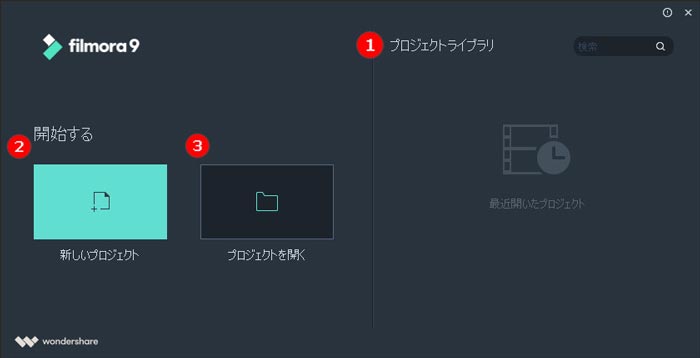
Step2:動画をインポートします
画面左上にある「インポート」からファイルを選択して取り込み、ドラッグで画面下段のタイムラインに配置します。

Step3:動画に字幕(テロップ)を入れます
編集機能タブの「タイトル」をクリックして「字幕」を選択します。そうすると、字幕のスタイルが表示されるので、動画に合う好みのスタイルを選択してタイムラインにドラッグ&ドロップをします。そして、文言を整えれば字幕の挿入自体はできることになります。
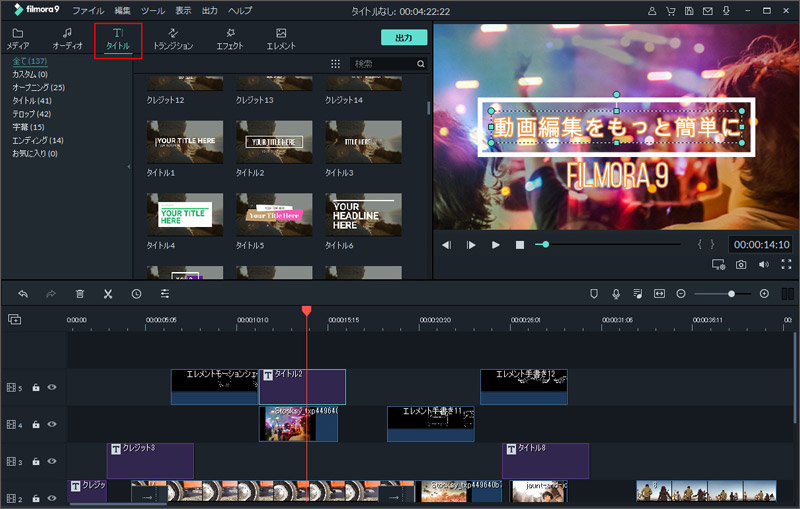
Step4:字幕を調整します
画面に「タイトル」の基本設定と「プリセット」、「アニメーション」が表示されるので、動画に必要な編集を行うことができます。そして、詳細編集を行うことで、テキストスタイルや字幕の表示方法を設定する事ができます。
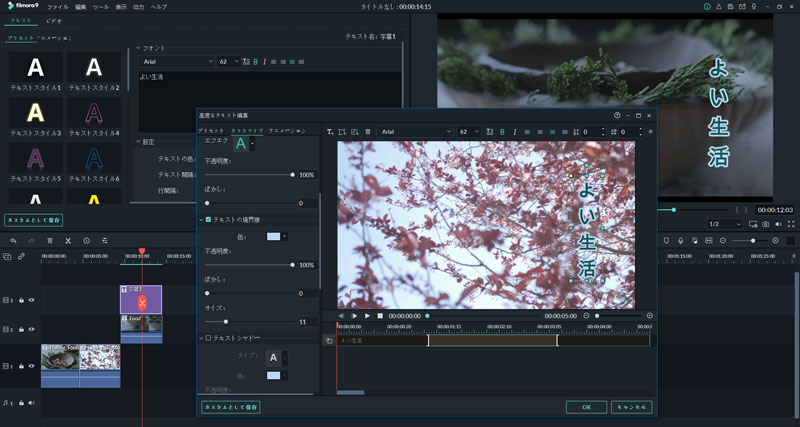
*さらに、縦書きテキストも入力できます。字幕の外枠・影などの詳細設定は「高度編集」でできます。
*関連記事:簡単にyoutube字幕(テロップ)作成できる方法を紹介!
まとめ
先ほどおススメした「Filmora」(フィモーラ)で字幕の作成を行う手順はものすごく簡単ですね。Filmoraでは視覚的に動画を編集することができるので、初心者でも簡単に動画を作ることができます。また、初心者からプロまで用途に合ったプランを選択することができ、そのすべてのプランで本格的に動画を編集することができるのが特徴です。日本でも人気な動画編集ソフトであるため、サポートが充実しており、わかりにくい部分があれば、サポートに相談しながら使用していくことができるのも利点であるといえます。このような様々な利点を持つので、動画編集ソフトには自信をもってFilmoraをお勧めできます。


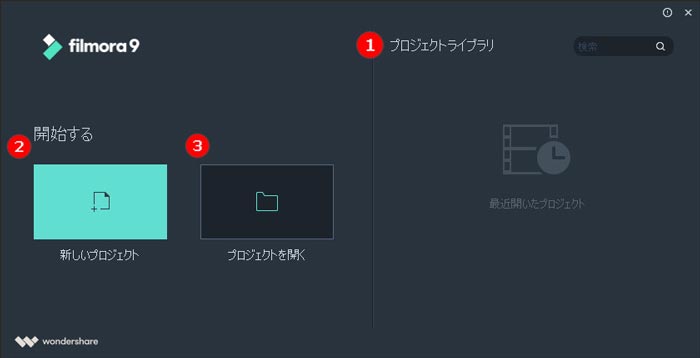

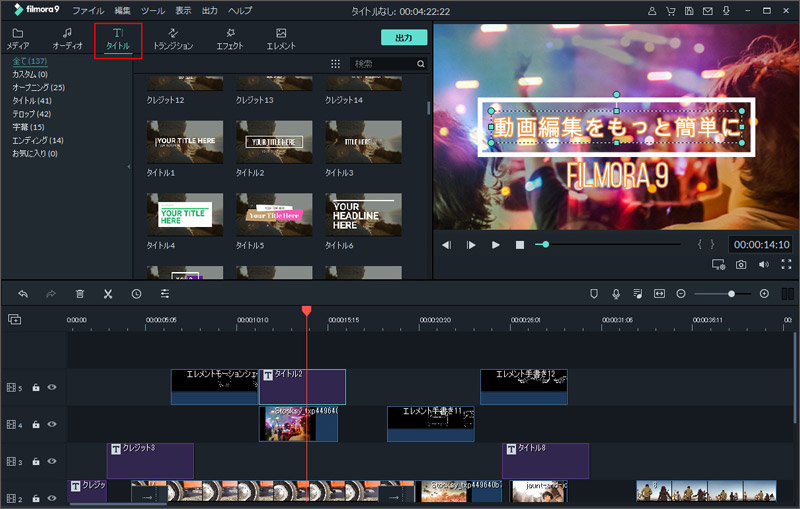
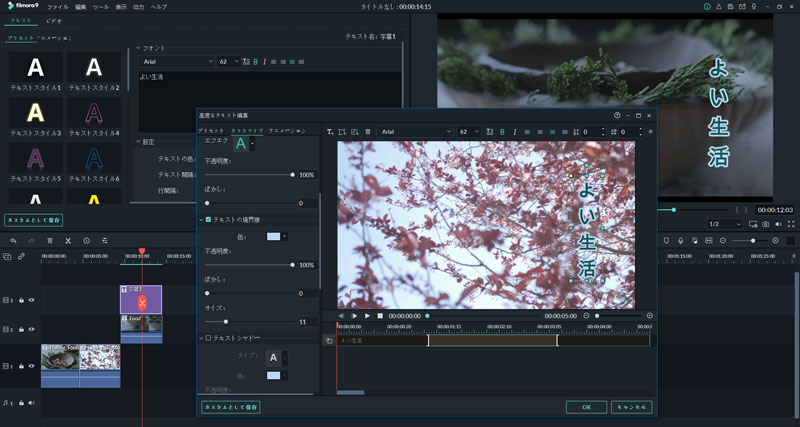
関連トッピクス
Mac動画に字幕を入れる方法を徹底解説!
AviUtlで動画に字幕を入れるのは簡単!有料ソフトはもっと高度な設定ができる
【2021最新】動画に字幕(テロップ)を追加する手順とおすすめソフトご紹介